縦横断・水準 観測/図化オプション
縦横断・水準 観測/図化オプションが製品構成を一新して完成いたしました。
基本オペレーションは旧TraceMasterを踏襲しています。
新機能として、新横断SIMAに対応し、野帳入力と同時に図化表示がされる仕様になりました。
構造物を備考で入力指示をすると、図化ウィンドウに反映されるので、入力ミスがなくなります。
また、固定サイズウィンドウだった入力画面を、フルサイズに変更できるので、左に野帳、右に図化と益々横断観測が便利になっています。
モードの切換により、レベル⇒ポールへの変更もでき、もちろん計算簿、成果簿の出力も可能です。
横断野帳入力画面
画面左側に野帳、右側に図化を表示します(固定)。
コンピュータの画面いっぱいにフル表示できます。図化画面は、拡大・縮小が自由にできます。
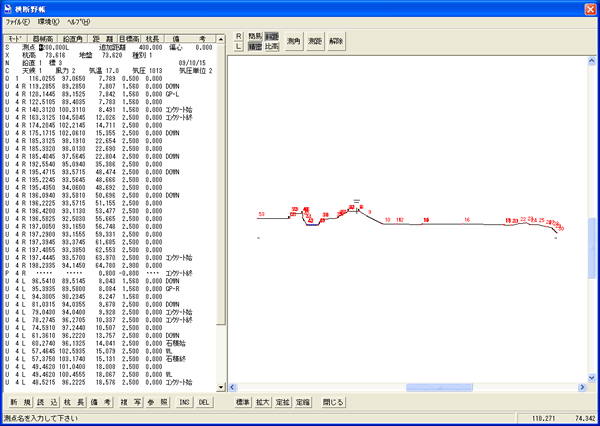
横断測量観測手簿のサンプルはこちら ⇒ 横断測量観測手簿
入力モードの変更で、観測モードを途中で切り換えることができます。
また、備考入力をONにセットし、構造物を指示することにより、図化に直ちに反映されます。
水準野帳入力画面
現場で読み値を入力することにより、出発、到着の較差(往復/閉合)を計算表示します。
もちろん、電子レベルにも対応しています。
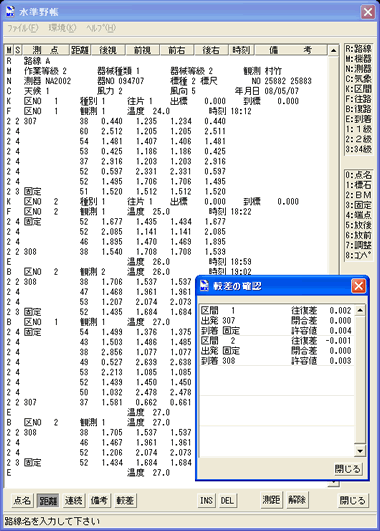
水準観測手簿のサンプルはこちら ⇒ 水準測量観測手簿
簡易水準観測手簿のサンプルはこちら ⇒ 簡易水準観測手簿
縦断野帳入力画面
現場で読み値を入力することにより、往路、復路の較差を計算表示します。
さらに、CRT図で縦断図として確認も行えるので現場での測定ミスにも対応できます。
もちろん、電子レベルにも対応しています。
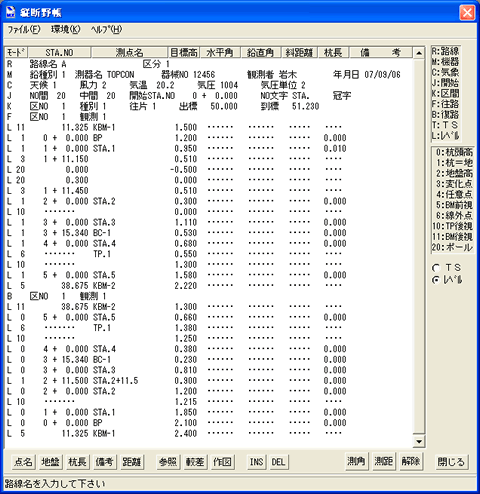
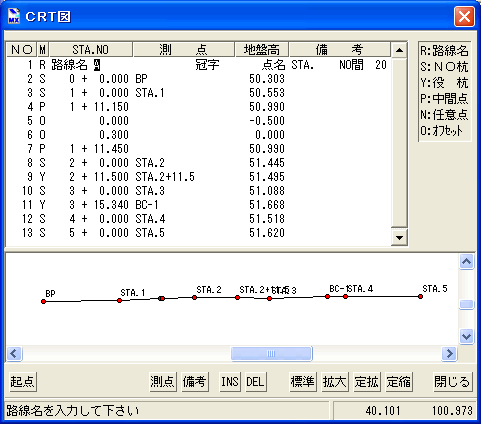
縦断測量観測手簿のサンプルはこちら ⇒ 縦断測量観測手簿
縦断測量成果簿のサンプルはこちら ⇒ 縦断測量成果簿
平面図から横断を切り出せます
MultiXで作成した平面図はもちろんの事、3DDMのデータからでも任意横断を切り出す事ができます。
(条件は、線分の始終点に標高値があること、等高線に標高値属性が保持されていることです)
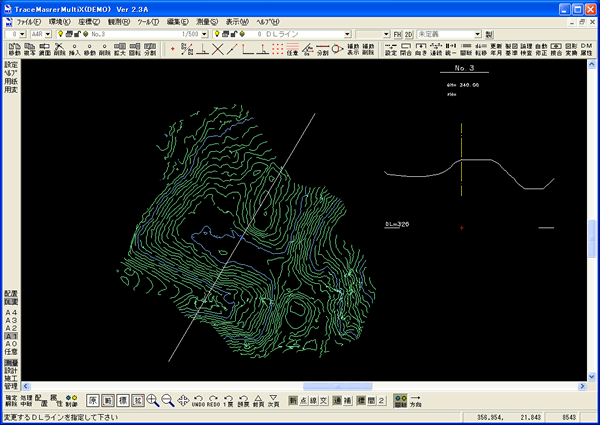
切り出した横断は、すぐに画面上に配置することが可能です。
レーザー点群データからの横断計算に対応
レーザー点群データから、中心線を指示することにより横断を抽出することが可能です。(縦横断オプションが必要です)
抽出した横断は、CADデータとしてすぐにレイヤーを分けて配置することができます。
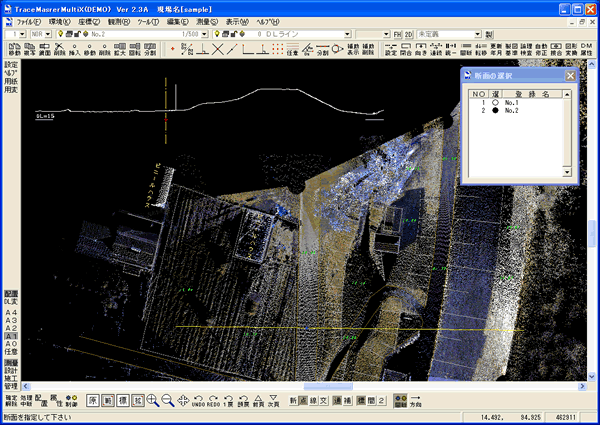
抽出した横断は、形状登録で野帳として記録されています。
不要な測点を削除して、計算簿を作成することもできます。
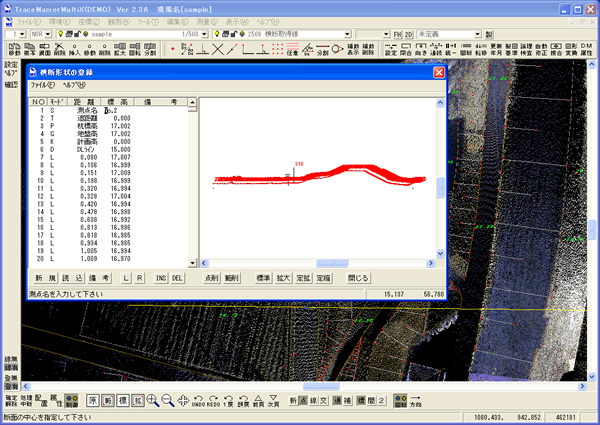
方眼用紙を配置し、横断を配置できます
作成した横断は、画面上に方眼用紙を表示し、連続的に配置することが可能です。
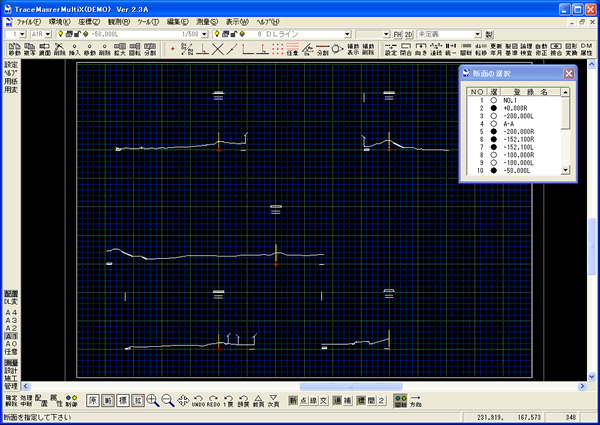
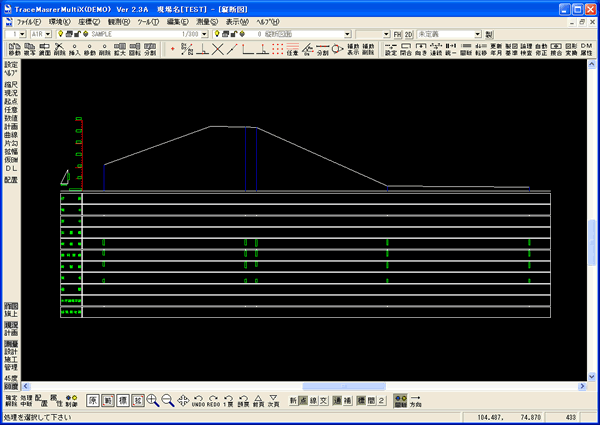
図化の作図条件で、配置する各要素に、SXFレイヤー名を指定しておけば、CADデータに配置した際、自動的にSXFレイヤー名付きのデータが生成されます。
